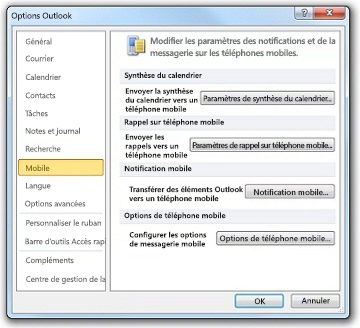Remarque : Cette fonctionnalité a été supprimée après Office 2010.
Avec Microsoft Outlook 2010 et service mobile Office ou un compte Microsoft Exchange Server 2010, vous pouvez envoyer et recevoir des messages texte (SMS). En plus de la possibilité d’envoyer et de recevoir des messages texte, vous pouvez également configurer Outlook de manière à envoyer des notifications à votre appareil mobile sous forme de SMS.
Par exemple, vous pouvez recevoir une alerte sur votre appareil mobile indiquant qu’un message électronique important est arrivé, vous pouvez même faire en sorte que le message électronique soit transféré en tant que message texte. Vous pouvez également disposer de synthèses de calendrier Outlook envoyées sur votre appareil mobile.
Il existe deux façons d’utiliser la messagerie texte avec Outlook 2010.
-
Utiliser un compte Exchange Server 2010 pour vous connecter à un appareil Windows Mobile exécutant Windows Mobile 6,5
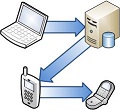
-
Ou s’abonner à un fournisseur de services de messagerie courte (SMS) tiers à l’aide d’OMS
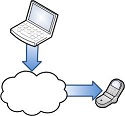
Contenu de cet article
Avantages des messages texte (SMS) dans Outlook
La communication avec un appareil sans fil en envoyant des courriers électroniques peut être maladroite (tous les appareils mobiles ne peuvent pas se connecter à un compte de messagerie, et l’accès à des messages électroniques sur un appareil mobile est généralement plus lent et plus difficile que la lecture de messages texte.
Le moyen le plus simple d’envoyer et de recevoir des messages texte est d’utiliser votre ordinateur et Outlook 2010. Avec Outlook, vous pouvez envoyer des messages à plusieurs personnes simultanément et un clavier plein écran vous permet d’écrire des messages plus rapidement et plus facilement. De plus, les messages entrants arrivent dans votre boîte de réceptionOutlook. Vous pouvez enregistrer vos messages texte comme vous le feriez avec un e-mail. Cela vous permet de conserver un enregistrement continu de vos communications mobiles. Enfin, vous pouvez configurer Outlook de façon à envoyer des notifications importantes à votre appareil mobile.
Fonctionnalités de messagerie texte (SMS) dans Outlook
-
Messagerie texte (SMS) Envoyez des SMS à un ou plusieurs appareils sans fil à partir d’Outlook. L’interface du message texte d’Outlook vous permet de choisir les destinataires à partir de votre carnet d’adresses Outlook, de taper un message, d’ajouter des émoticônes, puis de prévisualiser le message sur un écran de téléphone simulé avant de cliquer sur Envoyer.
Les messages texte entrant sont remis dans votre boîte de réception. Vous pouvez ensuite déplacer des messages vers un dossier ou effectuer une grande partie des mêmes actions, y compris le transfert, le marquage ou la catégorisation de messages électroniques.
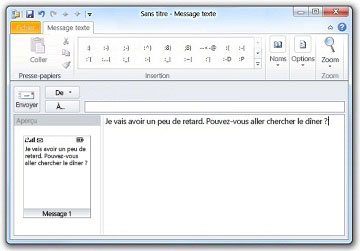
-
Résumés du calendrier Même si vous n’êtes pas devant votre ordinateur, vous pouvez suivre votre calendrier Outlook. Configurez Outlook pour qu’il envoie un résumé du message texte de votre planning à votre appareil mobile chaque jour.
-
Rappels mobiles Recevez des rappels de rendez-vous utiles, quel que soit l’endroit où vous vous trouvez. Un message texte de rappel des rendez-vous et des événements à venir peut être envoyé automatiquement à votre appareil sans fil.
-
Notifications mobiles Avez des messages électroniques importants envoyés sur votre appareil mobile sous la forme d’un message texte. En plus de vous avertir lors de la réception d’un nouveau message électronique, le contenu du message électronique peut être transféré en tant que message texte. Utilisez les règles Outlook pour choisir les messages transférés et les notifications envoyées à votre appareil mobile.
Configurer la messagerie texte (SMS) dans Outlook
Outlook peut envoyer et recevoir des messages texte de deux manières.
-
Avec un compte Exchange Server 2010 Outlook peut envoyer des messages vers un téléphone exécutant Windows Mobile 6,5 ou une version ultérieure.
-
Service de messagerie texte tiers Si vous n’avez pas de compte Exchange Server 2010, vous pouvez utiliser un service de message texte (SMS) tiers qui envoie et reçoit des messages texte en votre nom.
-
Remarque : Les fournisseurs de services de messagerie de texte tiers pourront facturer des frais pour ce service. Ce montant est en plus des frais facturés par votre opérateur mobile.
Microsoft Exchange 2010 avec un téléphone existant
Pour utiliser la messagerie texte dans Outlook avec un téléphone existant, vous devez utiliser un compte Exchange Server 2010 et un Windows Phone 6,5 ou une version ultérieure avec un forfait d’échange de données.
Dans cette configuration, Outlook utilise Exchange 2010 et Exchange Active Sync pour communiquer avec votre téléphone Windows Mobile 2010 et envoyer des SMS à l’aide de votre service sans fil actuel.
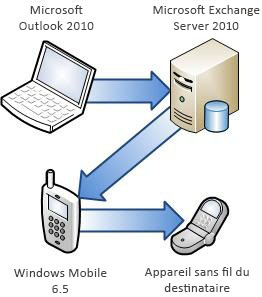
Note de sécurité : Pour des raisons de sécurité, un certificat numérique a pu être requis pour votre téléphone pour la connexion au serveur Exchange. Pour plus d’informations sur la configuration d’Exchange Server pour travailler avec des téléphones mobiles, voir déploiement de téléphones avec Windows mobile 6,5 sur Microsoft Exchange Server 2010.
-
Sur votre téléphone mobile exécutant Windows Mobile 6,5, dans l’écran d' Accueil , sélectionnez Exchange ActiveSync, cliquez sur menu, puis sélectionnez l’onglet configurer le serveur .
Si ce n’est pas le cas, le téléphone a été ajouté à la source du serveur.
-
Dans entrer une adressede messagerie, tapez votre adresse de messagerie, puis sélectionnez suivant.
-
Dans la page modifier les paramètres du serveur, si l’adresse de votre serveur Exchange n’est pas automatiquement affichée, redémarrez cette procédure ou contactez votre administrateur réseau.
-
Entrez votre nom d’utilisateur, votre mot de passe et le nom de domaine, puis choisissez suivant. Veillez à activer la case à cocher enregistrer le mot de passe .
-
Cochez la case messages texte . Vous pouvez également sélectionner le contenu à synchroniser.

-
Cliquez sur Terminer.
Une confirmation de message électronique est envoyée à votre compte de messagerie Outlook.
-
Patientez quelques minutes, puis redémarrez Outlook.
Service de messagerie texte (SMS) tiers
Il s’agit de la méthode la plus simple et la plus rapide d’activer OMS, mais il se peut que vous deviez payer des frais mensuels supplémentaires pour le service.
Dans ce scénario, Outlook communique avec un fournisseur SMS tiers pour envoyer des messages texte.
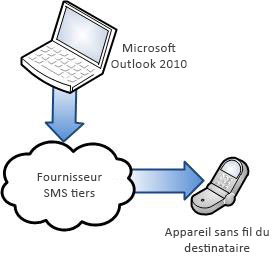
Pour sélectionner un service tiers et s’y abonner, procédez comme suit :
-
Dans l’onglet Accueil , dans le groupe nouveau , cliquez sur nouveaux éléments, puis sur message texte (SMS).
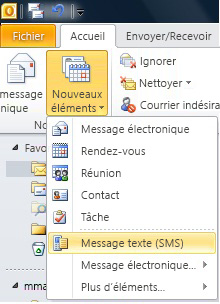
-
Dans la boîte de dialogue configurer un compte de messagerie texte (SMS) , cliquez sur suivant .

-
Dans la boîte de dialogue compte du service Outlook Mobile , cliquez sur Rechercher un service de messagerie texte pour votre opérateur mobile.
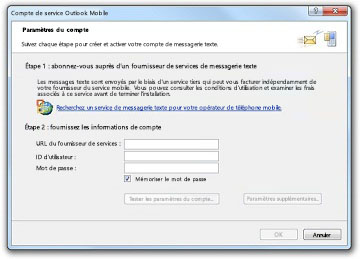
-
Dans l’application Web fournisseurs d’hébergement, sélectionnez le pays ou la région où vous disposez d’un service sans fil.
-
Choisissez votre fournisseur de services sans fil.
-
Si service est disponible dans votre région, des liens vers des fournisseurs de messagerie texte (SMS) tiers apparaissent. Cliquez sur le lien correspondant à un fournisseur, puis suivez les instructions qui s’affichent à l’écran pour vous abonner à SMS et configurer un nouveau compte Outlook.
-
Dans Outlook, lorsque vous êtes invité à ajouter un compte dans Microsoft Outlook pour ce service Web, cliquez sur Oui.
Envoyer un message texte (SMS)
Après avoir configuré votre service de messagerie texte, vous pouvez utiliser Outlook pour envoyer des SMS.
Important : Pour envoyer des messages texte dans Outlook, le service de texte dans Outlook doit être activé. Pour plus d’informations, consultez la rubrique configurer le service Office Mobile.
Pour envoyer un message texte (SMS) :
-
Dans l’onglet Accueil , dans le groupe nouveau , cliquez sur nouveaux éléments, puis sur message texte (SMS).
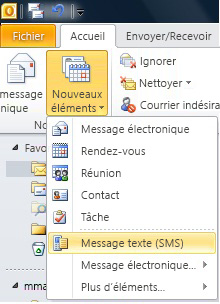
-
Dans la fenêtre du message texte , entrez ou sélectionnez un destinataire, puis tapez votre message.
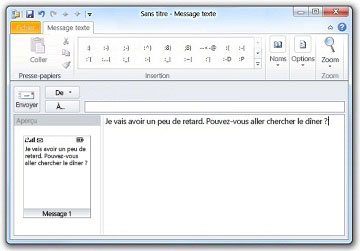
-
Pour insérer une émoticône, sous l’onglet message texte , dans le groupe insertion , cliquez sur une émoticône.
-
Affichez un aperçu de votre message dans le volet de visualisation , puis cliquez sur Envoyer.
Configurer les notifications de message texte (SMS)
Vous pouvez configurer Outlook 2010 pour envoyer des notifications de texte à votre appareil mobile pour :
-
Vous avertir des événements de calendrier à venir
-
Résumer le planning de votre calendrier pour les prochains jours
-
Transférer des messages électroniques spécifiques
Important : Pour utiliser les notifications de texte, le service de messagerie texte (SMS) dans Outlook doit être activé. Pour plus d’informations, consultez la rubrique configurer le service Office Mobile.
-
Cliquez sur l’onglet Fichier.
-
Cliquez sur Options.
-
Cliquez sur mobile.
-
Cliquez sur un type de notification pour ajouter ou modifier une notification, configurer celle-ci, puis fermez toutes les boîtes de dialogue.